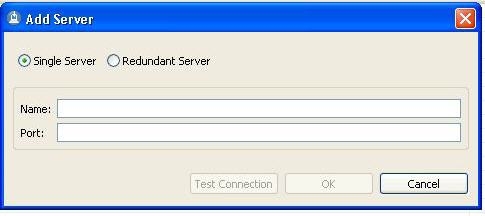Hello
Ho fokotsa palo ea liphoso le ho fokotseha Windows, nako le nako, o hloka ho e hloekisa "litšila". "Lithako" tabeng ena ho bolela lifaele tse fapa-fapaneng tseo hangata li setseng ka mor'a ho kenya mananeo. Lifaele tsena ha li hlokehe ke motho ea sebelisang, kapa ka Windows, kapa ka lenaneo ka boeona ...
Ha nako e ntse e feta, lifaele tse joalo tse sa lefelloeng li ka bokella haholo. Sena se tla lebisa ho lahleheloa ke sebaka ka mokhoa o sa nepahalang ho disk ea tsamaiso (eo Windows e kentsoeng ka eona), 'me e tla qala ho ama tshebetso. Ka tsela, e tsoanang le eona e ka bakoa ke litlhaloso tse fosahetseng tse ngolisitsoeng, hape li lokela ho felisoa. Sehloohong sena ke tla lebisa tlhokomelo ho lits'ebeletso tse thahasellisang haholo ho rarolla bothata bo tšoanang.
Tlhokomeliso: ka tsela, boholo ba mananeo (mme mohlomong kaofela) bo tla sebetsa hantle le Windows 7 le 8.
Merero e ntle ka ho fetisisa ea ho hloekisa Windows 10 ho tloha litšila
1) Glary Utilites
Website: //www.glarysoft.com/downloads/

Sephutheloana se seholo sa lisebelisoa, se na le lintho tse ngata tse molemo (mme u ka sebelisa boholo ba likarolo tsa mahala). Ke tla fana ka likarolo tse thahasellisang ka ho fetisisa:
- ho hloekisa likarolo: ho hloekisa disk ho tswa ho lithōle, ho tlosa mekhoa e khutšoanyane, ho lokisa ho ngolisa, ho batla li-folders tse se nang letho, ho batla likopi tse peli (e leng tsa bohlokoa ha o e-na le likhetho tse ngata tsa litšoantšo kapa 'mino disk), joalo-joalo;
- ho fokotsa likarolo tsa motlakase (ho thusa ho potlakisa Windows loading), disk ho senya, ho lokisa mohopolo, ho senya ho ngolisa, joalo-joalo;
- ts'ireletso: faele ea ho hlaphoheloa, ho hlophisoa ha litša tsa maeto le lifaele tse bulehileng (ka kakaretso, ha ho motho ea tla tseba seo u se entseng ka PC ea hau!), ho ngolisa fono, joalo-joalo;
- sebetsa le lifaele: ho batla lifaele, ho hlahloba disk sebaka (ho thusa ho felisa tsohle tse sa hlokahaleng), ho khaola le ho kopanya lifaele (tse molemo ha u ngola faele e kholo, mohlala, li-CD tse 2);
- tshebeletso: o ka fumana tlhahisoleseding ea tsamaiso, etsa boitsebiso ba ho ngolisa le ho khutlisa ho eona, joalo-joalo.
Litšoantšo tse seng kae tse ka tlaase ho sehlooho sena. Sephetho se sa tsejoe - sephutheloana se tla ba molemo haholo khomphuteng leha e le efe kapa laptop.

Setšoantšo sa feiga. 1. Glary Utilities 5 likarolo

Setšoantšo sa feiga. 2. Ka mor'a Windows e tloaelehileng ea "ho hloekisa" tsamaisong ena ho na le "lithōle" tse ngata "
2) Free Free SystemCare Free
Website: //ru.iobit.com/

Lenaneo lena le ka etsa lintho tse ngata tsa pele. Empa ntle ho sena, e na le likotoana tse 'maloa tse ikhethang:
- Ho potlakisa tsamaiso, ho ngolisa le ho kena ho Internet;
- E ntlafatsa, e hloekisa le ho lokisa mathata ohle ka PC ho tobetsa 1;
- Ho fumana le ho tlosa spyware le adware;
- E o nolofalletsa ho fetola PC ea hau;
- "Tsela e ikhethang" ea turbo e potlakileng ka hare ho 1-2 mouse (sheba, setšoantšo sa 4);
- Tlhokomelo e ikhethang e latellanang le CPU le RAM ea PC (ka tsela, e ka hlakisoa ka 1 ho tobetsa!).
Lenaneo ke mahala (ho sebetsa ho lefshoa), ho tšehetsa phetolelo e kholo ea Windows (7, 8, 10), ka ho feletseng ka Serussia. Ho bonolo haholo ho sebetsa le lenaneo: ho kentse, ho totobetse mme ntho e loketse - k'homphieutha e tlosoa lithōle, e ntlafalitsoe, mefuta eohle ea adware, livaerase, joalo-joalo li tlosoa.
Kakaretso ea khutšoanyane: Ke khothalletsa ho leka mang kapa mang ea sa khotsofalle lebelo la Windows. Esita le khetho ea mahala e tla ba ho feta hoo u ka qalang.

Setšoantšo sa feiga. 3. Advanced System Care

Setšoantšo sa feiga. 4. Ho potlakisa turbo e ikhethang

Setšoantšo sa feiga. 5. Hlahloba ho latellana ha mohopolo le boima ba CPU
3) CCleaner
Websaeteng: //www.piriform.com/ccleaner

E 'ngoe ea libaka tse tsebahalang ka ho fetisisa tsa mahalaware bakeng sa ho hloekisa le ho ntlafatsa Windows (le hoja nke ke ka e bua ka bobeli). E, ho sebetsa ho hloekisa tsamaiso hantle, ho tla thusa ho tlosa mananeo a "sa tlosoa" ho tloha tsamaisong, ho ntlafatsa ho ngolisa, empa u ke ke ua fumana ntho leha e le efe e 'ngoe (joaloka liphallelo tse fetileng).
Ha e le hantle, haeba feela u lokela ho hloekisa disk mesebetsing ea hau, thuso ena e tla ba e fetang ho lekaneng. O sebetsana le mosebetsi oa hae ka bang!

Setšoantšo sa feiga. 6. CCleaner - fensetere e kholo ea lenaneo
4) Kopo ea ho kenya Geek
Websaeteng: //www.geekuninstaller.com/

Sebaka se senyenyane se ka felisang mathata a "kholo". Mohlomong, basebelisi ba bangata ba nang le phihlelo ba etsahetse hore lenane kapa lenaneo le sa batle ho tlosoa (kapa e ne e se lethathamong la mananeo a Windows a kentsoeng). Kahoo, Geek Uninstaller e ka tlosa hoo e batlang e le lenaneo leha e le lefe!
Sebakeng sa pokello ea tšebeliso ena e nyenyane ke:
- Tlosa mosebetsi (standard chip);
- ho tlosoa ho tlosoa ka thata (Geek Uninstaller e tla leka ho tlosa lenaneo ka matla, ho sa tsotellehe setsi sa lenaneo ka boeona. Sena se hlokahala ha lenaneo le sa tlosoe ka mokhoa o tloaelehileng);
- ho tlosa litlhaloso ho tsoa ho registry (kapa ho li fumana. Ho bohlokoa haholo ha u batla ho tlosa "mehatla" eohle e setseng ho mananeo a kentsoeng);
- ho hlahloba fensetere le lenaneo (le molemo ha u sa fumane moo lenaneo le kentsoe).
Ka kakaretso, ke khothalletsa ho ba le disk ka ho feletseng e mong le e mong! Sebaka se sebelisang haholo.

Setšoantšo sa feiga. 7. Geek Uninstaller
5) Disk e hloekileng ea bohlale
Websaete ea marang-rang: //www.wisecleaner.com/wise-disk-cleaner.html
Ha e khone ho kenyelletsa thuso e sebelisoang ka mokhoa o hlollang ka ho fetisisa. Haeba o batla ho tlosa lithōle tsohle ho tloha ka hard drive ea hau, leka.
Haeba u belaela: etsa liteko. Sebelisa mokhoa o itseng oa ho hloekisa Windows, ebe o hlahloba k'homphieutha ho sebelisa Wise Disk Cleaner - o tla bona hore ho ntse ho e-na le lifaele tsa nakoana disk tse neng li qhotsoa ke mohloeki oa pele.
Ka tsela, haeba u fetolela ho tloha Senyesemane, lebitso la lenaneo le utloahala ka tsela ena: "Sesebelisoa se hloekileng sa Disk!".

Setšoantšo sa feiga. 8. Bohlale ba Disk Cleaner (Bohlale ba Disk Cleaner)
6) Registry ea Bohlale e Hloekileng
Websaete ea marang-rang: //www.wisecleaner.com/wise-registry-cleaner.html
Ntho e 'ngoe ea lihlahisoa tse tšoanang (e ngolisoang e bohlale ea hloekileng :)). Lits'ebetsong tse fetileng, ke kentse haholo ka ho hloekisa disk, empa mmuso oa ho ngolisa o ka boela oa ama ts'ebetsong ea Windows! Sebaka sena se senyenyane le sa mahala (ka tšehetso ea Serussia) se tla u thusa ka potlako le ka katleho ho felisa liphoso le mathata ka ho ngolisa.
Ho phaella moo, ho tla thusa ho hatella ho ngolisa le ho ntlafatsa tsamaiso bakeng sa lebelo le phahameng. Ke kgothaletsa ho sebedisa tshebediso ena hammoho le e fetileng. Ka mokotla u ka finyella phello e kholo!

Setšoantšo sa feiga. 9. Bohlale ba Registry Cleaner (e bohlale ea ho ngolisa e hloekileng)
PS
Ke na le tsohle. Ka khopolo-taba, seteishene sena sa litšebeletso se tla lekane ho ntlafatsa le ho hloekisa esita le Windows e ntle ka ho fetisisa! Sehlooho sena ha se iketsetse 'nete qetellong, kahoo haeba ho na le lihlahisoa tse ngata tse thahasellisang tsa software, ho ka ba monate ho utloa maikutlo a hau ka tsona.
Mahlohonolo :)!